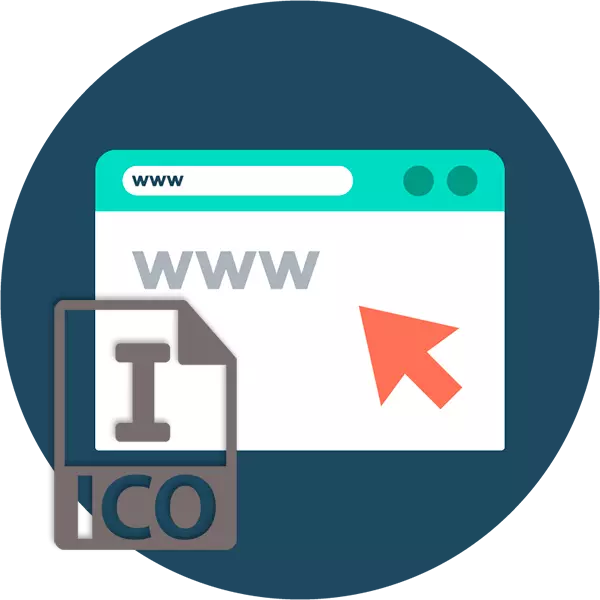
Ένα αναπόσπαστο μέρος των σύγχρονων ιστοσελίδων είναι το εικονίδιο Favicon, το οποίο σας επιτρέπει να αναγνωρίζετε γρήγορα έναν ή έναν άλλον πόρο στη λίστα καρτέλας του προγράμματος περιήγησης. Είναι επίσης δύσκολο να υποβάλετε ένα πρόγραμμα υπολογιστή χωρίς τη δική σας μοναδική ετικέτα. Ταυτόχρονα, οι τοποθεσίες και το λογισμικό σε αυτή την περίπτωση συνδυάζουν αρκετά προφανές στοιχείο - και τα δύο εικονίδια χρήσης σε μορφή ICO.
Αυτές οι μικρές εικόνες μπορούν να δημιουργηθούν ως ειδικό πρόγραμμα, έτσι με τη βοήθεια των online υπηρεσιών. Με την ευκαιρία, είναι το τελευταίο για τέτοιους σκοπούς που είναι πολύ μεγαλύτερη δημοτικότητα και θα εξετάσουμε έναν αριθμό αυτών των πόρων μαζί σας σε αυτό το άρθρο.
Πώς να δημιουργήσετε ένα εικονίδιο ICO online
Η συνεργασία με τα γραφικά δεν είναι η πιο δημοφιλής κατηγορία υπηρεσιών Web, ωστόσο, όσον αφορά τη δημιουργία εικόνων, υπάρχει σίγουρα να διαλέξετε από. Σύμφωνα με την αρχή της λειτουργίας, οι πόροι αυτοί μπορούν να χωριστούν σε εκείνους στους οποίους εσείς τραβήξτε τον εαυτό σας μια εικόνα και ιστότοπους που σας επιτρέπουν να μετατρέψετε μια ήδη έτοιμη εικόνα στο ICO. Αλλά κυρίως όλες οι γεννήτριες προσφέρουν και τα δύο.Μέθοδος 1: Επεξεργαστής X-Icon
Αυτή η υπηρεσία είναι η πιο λειτουργική λύση για τη δημιουργία εικόνας ICO. Η εφαρμογή ιστού σάς επιτρέπει να σχεδιάσετε το εικονίδιο λεπτομερώς με μη αυτόματο τρόπο ή να επωφεληθείτε από την τελική εικόνα. Το κύριο πλεονέκτημα του εργαλείου είναι η δυνατότητα εξαγωγής μιας εικόνας με ανάλυση έως 64 × 64.
Online Υπηρεσία X-Icon Editor
- Για να δημιουργήσετε ένα εικονίδιο ICO στον επεξεργαστή X-Icon από το ήδη διαθέσιμο στον υπολογιστή σας, μεταβείτε στον σύνδεσμο παραπάνω και χρησιμοποιήστε το κουμπί "Εισαγωγή".
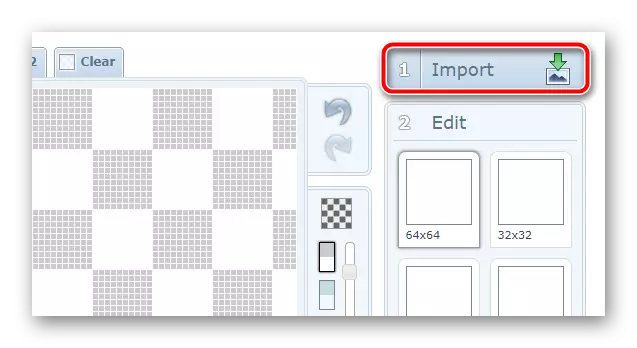
- Στο αναδυόμενο παράθυρο, κάντε κλικ στην επιλογή "Μεταφόρτωση" και επιλέξτε την επιθυμητή εικόνα στον εξερευνητή.
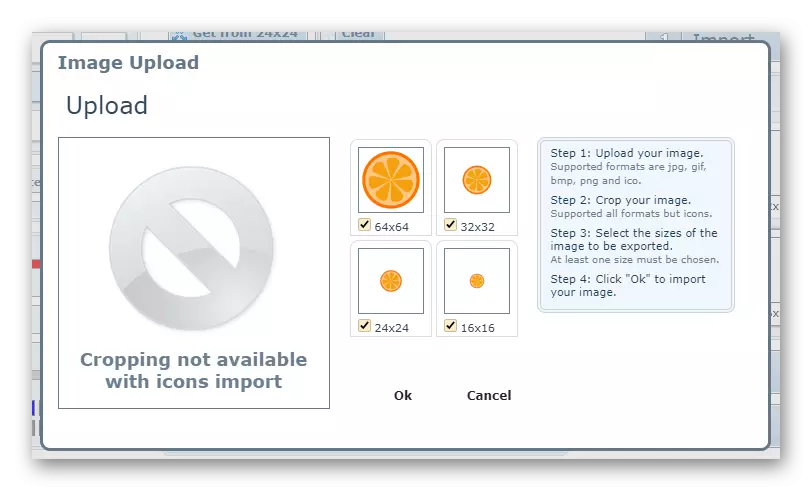
Αποφασίστε με το μέγεθος του μελλοντικού εικονιδίου και κάντε κλικ στο OK.
- Μπορείτε να αλλάξετε το εικονίδιο που προκύπτει εάν θέλετε να χρησιμοποιήσετε τα ενσωματωμένα εργαλεία επεξεργασίας. Επιπλέον, είναι δυνατό να συνεργαστείτε με όλα τα διαθέσιμα μεγέθη της εικόνας μεμονωμένα.
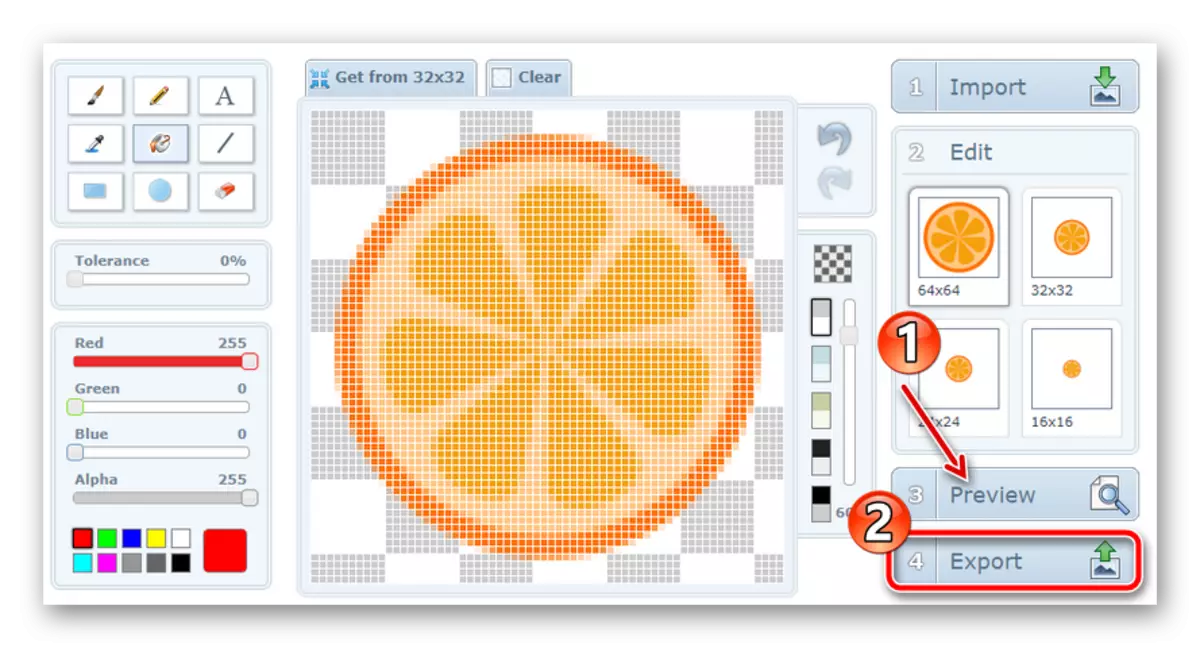
Στον ίδιο συντάκτη, μπορείτε να δημιουργήσετε μια φωτογραφία από το μηδέν.
Για να προζεύξετε μια ματιά στο αποτέλεσμα, κάντε κλικ στο κουμπί "Προεπισκόπηση" και για να μεταβάσετε το τελικό εικονίδιο, κάντε κλικ στην επιλογή Εξαγωγή.
- Στη συνέχεια, απλά κάντε κλικ στο "Εξαγάγετε την επιγραφή του εικονιδίου σας" στο αναδυόμενο παράθυρο και το αρχείο με την κατάλληλη επέκταση θα αποθηκευτεί στη μνήμη του υπολογιστή σας.
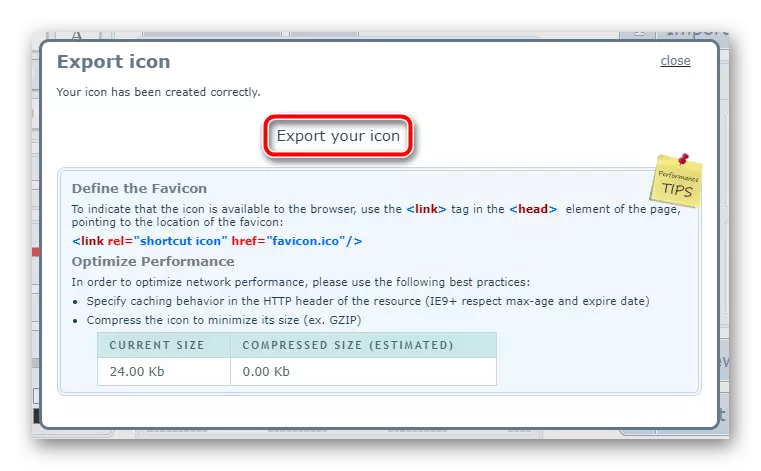
Έτσι, αν χρειαστεί να δημιουργήσετε ένα ολόκληρο σύνολο εικονιδίων μεγέθους μονής διαστάσεων - τίποτα δεν είναι καλύτερο από τον επεξεργαστή X-Icon για αυτούς τους σκοπούς που δεν βρίσκεστε.
Μέθοδος 2: favicon.ru
Εάν είναι απαραίτητο, για να δημιουργήσετε το εικονίδιο Favicon με ανάλυση 16 × 16 για έναν ιστότοπο, ένα εξαιρετικό εργαλείο μπορεί επίσης να χρησιμεύσει ως μια ηλεκτρονική υπηρεσία ρωσικής γλώσσας favicon.ru. Όπως στην περίπτωση της προηγούμενης λύσης, εδώ μπορείτε να σχεδιάσετε ανεξάρτητα το εικονίδιο, να ζωγραφίσετε κάθε εικονοστοιχείο ξεχωριστά και να δημιουργήσετε favicon από την τελική εικόνα.
Online υπηρεσία favicon.ru
- Στην κύρια σελίδα γεννήτριας ICO, όλα τα απαραίτητα εργαλεία είναι άμεσα διαθέσιμα: από πάνω - η φόρμα για τη λήψη της τελικής εικόνας κάτω από το παρακάτω εικονίδιο είναι η περιοχή του επεξεργαστή.
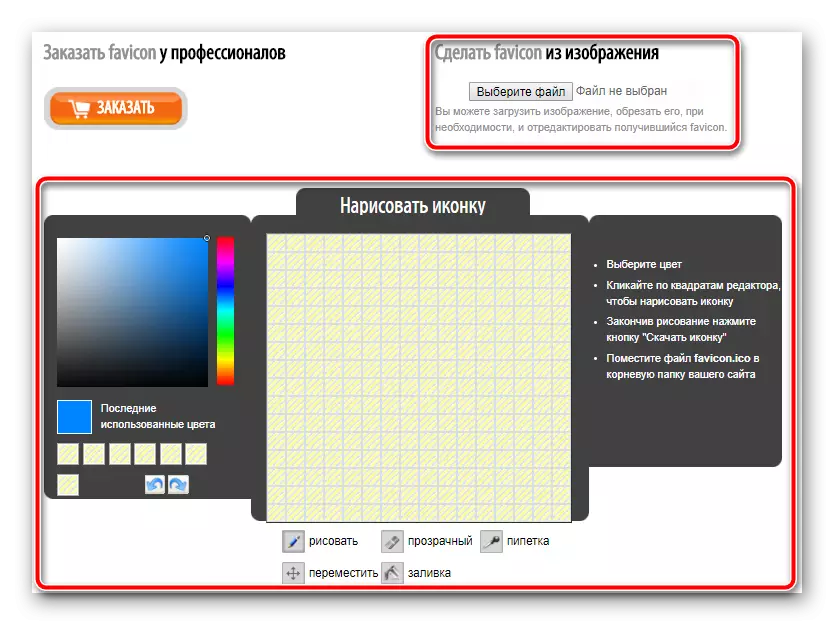
- Για να δημιουργήσετε ένα εικονίδιο με βάση μια υπάρχουσα εικόνα, κάντε κλικ στο κουμπί "Επιλογή αρχείου" κάτω από την επικεφαλίδα "Make Favicon".

- Μετά τη λήψη της εικόνας στον ιστότοπο, κόψτε το εάν είναι απαραίτητο, και κάντε κλικ στο "Επόμενο".
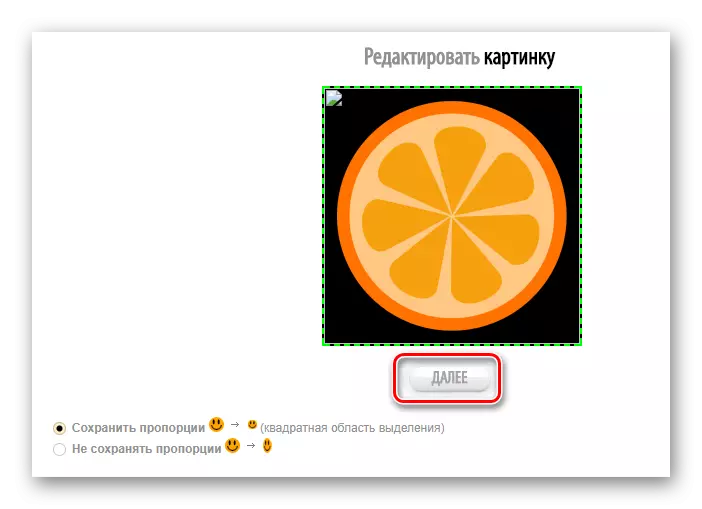
- Εάν το επιθυμείτε, επεξεργαστείτε το εικονίδιο που προκύπτει στην περιοχή με τον τίτλο "Σχεδιάστε ένα εικονίδιο".
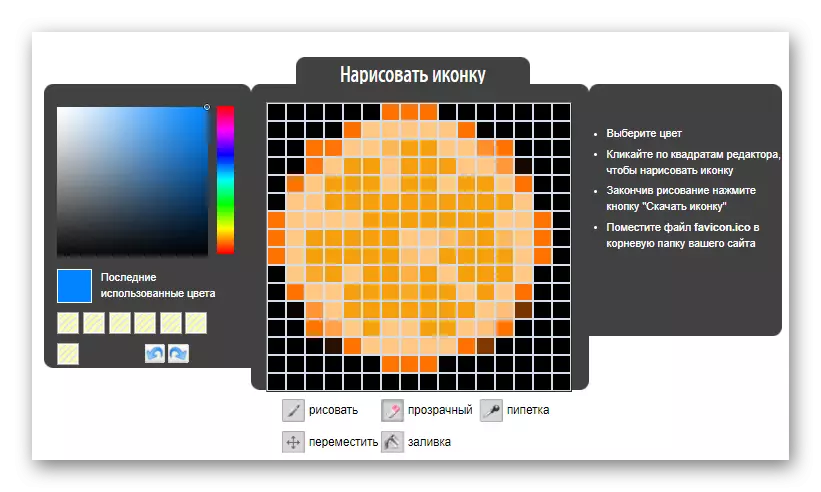
Με τη βοήθεια του ίδιου καμβά, μπορείτε να σχεδιάσετε μια εικόνα ICO μόνοι σας, ζωγραφίζοντας ξεχωριστά εικονοστοιχεία σε αυτό.
- Το αποτέλεσμα της εργασίας σας προτείνεται να παρατηρηθεί στην περιοχή προεπισκόπησης. Εδώ ως επεξεργασία εικόνας, κάθε αλλαγή που γίνεται σε καμβά είναι σταθερή.

Για να προετοιμάσετε ένα εικονίδιο για λήψη σε έναν υπολογιστή, κάντε κλικ στο κουμπί "Λήψη Favicon".
- Τώρα στη σελίδα που ανοίγει, μόνο κάντε κλικ στο κουμπί "Λήψη".
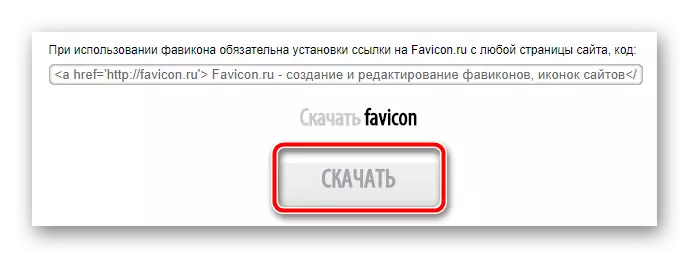
Ως αποτέλεσμα, ένα αρχείο επέκτασης ICO που αντιπροσωπεύει μια εικόνα των 16 × 16 pixels αποθηκεύεται στον υπολογιστή σας. Η υπηρεσία είναι ιδανική για όσους χρειάζονται μόνο μετατρέψτε την εικόνα σε ένα μικρό εικονίδιο. Ωστόσο, και για να δείξει φαντασία στο Favicon.ru δεν απαγορεύεται καθόλου.
Μέθοδος 3: favicon.cc
Παρόμοια με την προηγούμενη ως το όνομα και την αρχή της λειτουργίας, αλλά ακόμα και μια πιο προηγμένη γεννήτρια. Εκτός από τη δημιουργία συμβατικών φωτογραφιών 16 × 16, η υπηρεσία καθιστά εύκολη την κλήρωση ενός κινούμενου favicon.ico για τον ιστότοπό σας. Επιπλέον, ο πόρος περιέχει χιλιάδες προσαρμοσμένα εικονίδια διαθέσιμα για δωρεάν download.
Online υπηρεσία favicon.cc
- Όπως και με τις περιοχές που περιγράφονται παραπάνω, εργαστείτε με το Favicon.cc, καλέσετε να ξεκινήσετε απευθείας από την κύρια σελίδα.
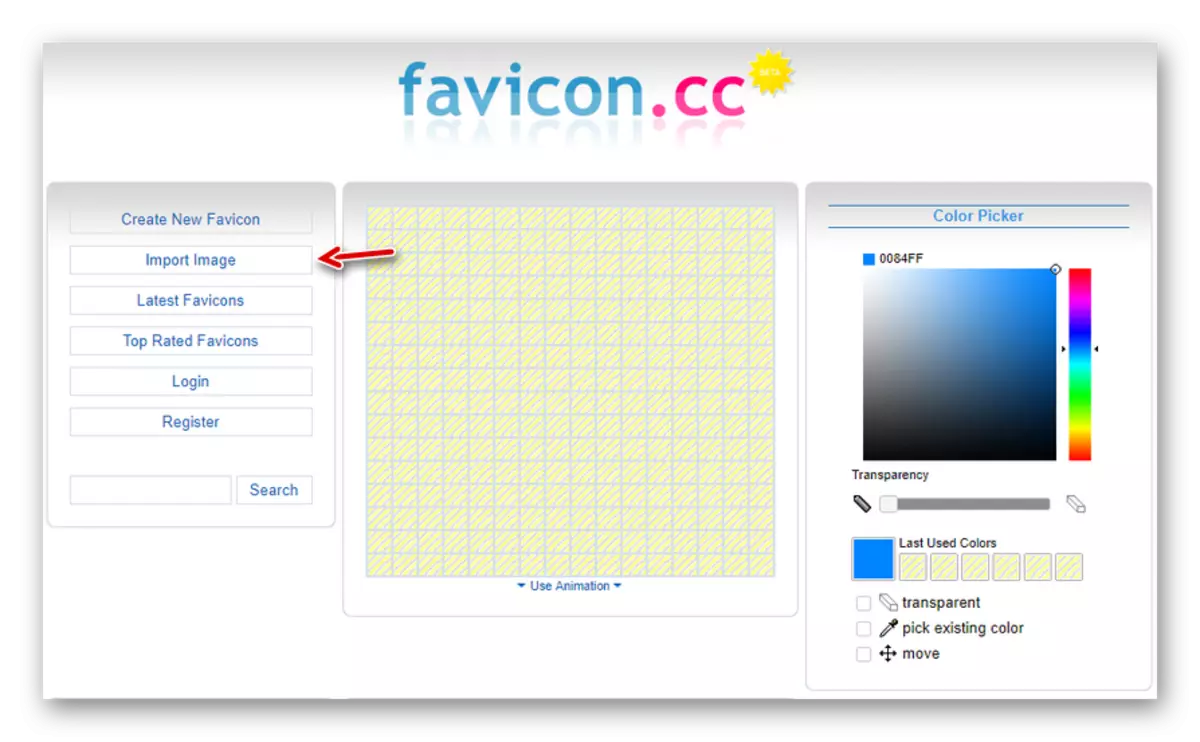
Εάν επιθυμείτε να δημιουργήσετε ένα εικονίδιο από το μηδέν, μπορείτε να χρησιμοποιήσετε τον καμβά που καταλαμβάνουν το κεντρικό τμήμα της διασύνδεσης και το Toolkit στη στήλη στα δεξιά.
Λοιπόν, για να μετατρέψετε τις ήδη διαθέσιμες εικόνες, κάντε κλικ στο κουμπί "Εισαγωγή εικόνας" στο αριστερό μενού.
- Χρησιμοποιώντας το κουμπί "Επιλογή αρχείου", ελέγξτε την επιθυμητή εικόνα στο παράθυρο του Explorer και καθορίστε αν θα αποθηκεύσετε τις αναλογίες της εικόνας που έχετε κατεβάσει ("Κρατήστε τις διαστάσεις") ή για να τα τοποθετήσετε κάτω από το τετράγωνο ("συρρικνωθεί στο τετράγωνο εικονίδιο").
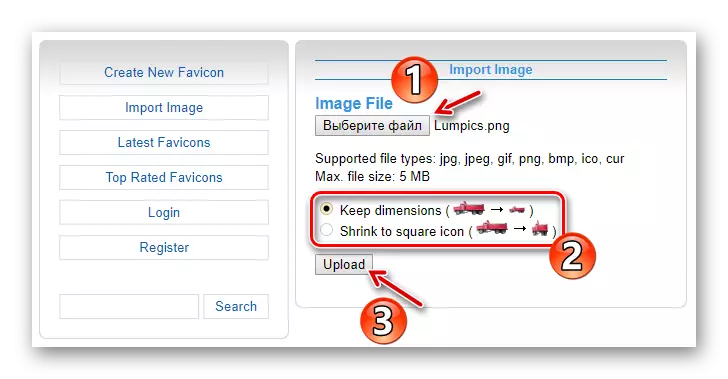
Στη συνέχεια, κάντε κλικ στην επιλογή "Μεταφόρτωση".
- Εάν είναι απαραίτητο, επεξεργαστείτε το εικονίδιο στον επεξεργαστή και, αν τα κοστούμια, μεταβείτε στην ενότητα "Προεπισκόπηση".
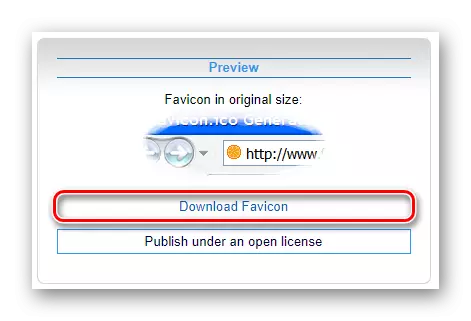
Εδώ μπορείτε να δείτε πώς το τελικό Favicon θα μοιάζει με τη γραμμή του προγράμματος περιήγησης ή στη λίστα των καρτελών. Όλα με ταιριάζουν; Στη συνέχεια, κάντε λήψη του εικονιδίου με ένα κλικ στο κουμπί "Λήψη Favicon".
Εάν η αγγλόφωνη διεπαφή δεν σας ενοχλεί, τότε δεν υπάρχουν απολύτως επιχειρήματα υπέρ της εργασίας με την προηγούμενη υπηρεσία. Εκτός από το γεγονός ότι η Favicon.cc μπορεί να δημιουργήσει κινούμενα εικονίδια, ο πόρος αναγνωρίζει επίσης σωστά τη διαφάνεια στις εισαγόμενες εικόνες, η οποία είναι ένα ρωσόφωνο αναλογικό, δυστυχώς, στερείται.
Μέθοδος 4: Favicon.by
Μια άλλη επιλογή της γεννήτριας εικονιδίων Favicon για τοποθεσίες. Είναι δυνατή η δημιουργία εικόνων από το μηδέν ή με βάση μια συγκεκριμένη εικόνα. Από τις διαφορές, είναι δυνατόν να επισημανθεί η λειτουργία της εισαγωγής εικόνων από τρίτους Web πόρους και μια μάλλον κομψή, συνοπτική διεπαφή.
Online υπηρεσία favicon.by
- Με την άσκηση του παρακάτω συνδέσμου παραπάνω, θα δείτε ένα γνωστό σύνολο εργαλείων, καμβά για να σχεδιάσετε και να διαμορφώσετε τις εισαγωγές εικόνων.
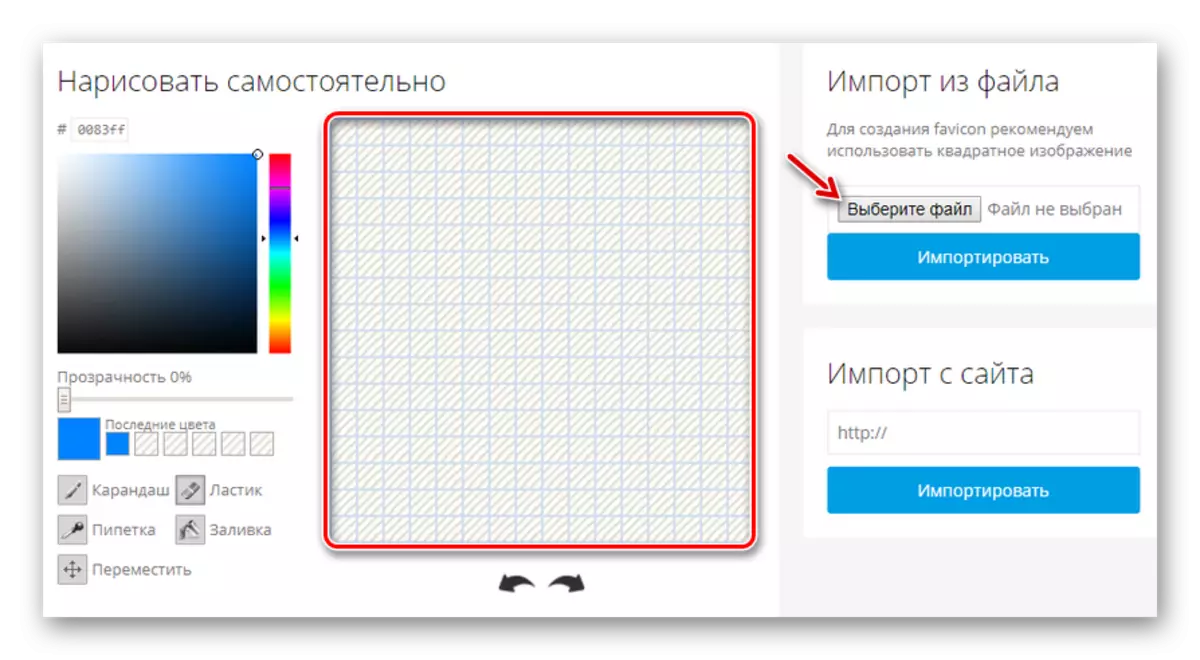
Έτσι, κατεβάστε την τελική εικόνα στον ιστότοπο ή τραβήξτε τον Favicon μόνοι σας.
- Εξοικειώστε τον εαυτό σας με το οπτικό αποτέλεσμα της υπηρεσίας στην ενότητα "Το αποτέλεσμά σας" και κάντε κλικ στο κουμπί "Κατεβάστε Favonka".

Μετά την ολοκλήρωση αυτών των ενεργειών, αποθηκεύετε το τελικό αρχείο ICO στη μνήμη του υπολογιστή σας.
Σε γενικές γραμμές, δεν υπάρχουν διαφορές στην εργασία με τις υπηρεσίες που έχουν ήδη εξεταστεί σε αυτό το άρθρο, ωστόσο, με τη μετατροπή των εικόνων στο ICO, το Favicon.by Copes Copes σημαντικά, και είναι αρκετά εύκολο να παρατηρήσετε.
Μέθοδος 5: Online-Μετατροπή
Είναι πιθανό ότι γνωρίζετε ήδη αυτόν τον ιστότοπο ως ένα σχεδόν παμφορρόμορφο ηλεκτρονικό μετατροπέα αρχείων. Αλλά δεν γνωρίζουν όλοι ότι αυτό είναι ένα από τα καλύτερα εργαλεία για τη μετατροπή οποιωνδήποτε εικόνων στο ICO. Στην έξοδο μπορείτε να λαμβάνετε εικονίδια με ανάλυση μέχρι 256 × 256 pixels.
Online υπηρεσία online-μετατρέψτε
- Για να αρχίσετε να δημιουργείτε ένα εικονίδιο με αυτόν τον πόρο, να εισάγετε πρώτα την επιθυμητή εικόνα στον ιστότοπο χρησιμοποιώντας το κουμπί "Επιλογή αρχείου".
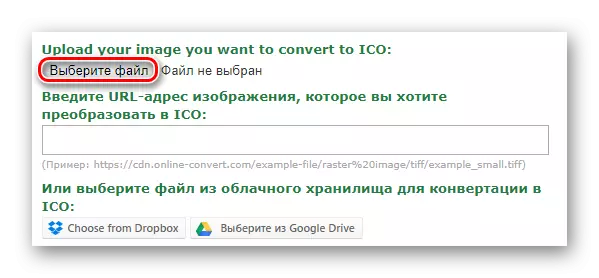
Ή να κατεβάσετε την εικόνα στον σύνδεσμο ή από την αποθήκευση νέφους.
- Εάν χρειάζεστε ένα αρχείο ICO με συγκεκριμένη ανάλυση, για παράδειγμα, 16 × 16 για Favicon, στο πεδίο "Αλληλογραφία" της ενότητας "Σύνθετες ρυθμίσεις", εισάγετε το πλάτος και το ύψος του μελλοντικού εικονιδίου.
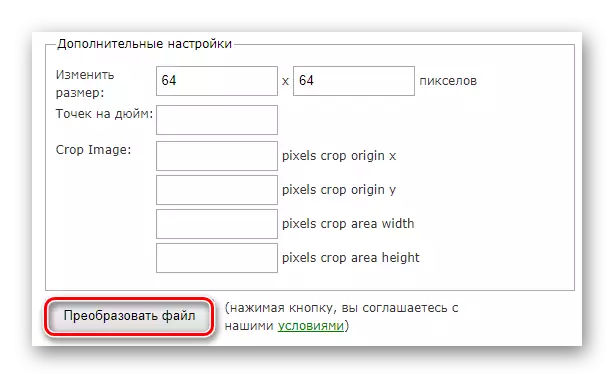
Στη συνέχεια, απλά κάντε κλικ στο κουμπί "Μετατροπή αρχείου".
- Μετά από μερικά δευτερόλεπτα, θα λάβετε ένα μήνυμα του τύπου "Το αρχείο σας έχει μετατραπεί με επιτυχία" και η εικόνα θα αποθηκευτεί αυτόματα στη μνήμη του υπολογιστή σας.

Όπως μπορείτε να δείτε, δημιουργήστε ένα εικονίδιο ICO χρησιμοποιώντας την τοποθεσία online μετατροπής είναι εντελώς απλή και γίνεται κυριολεκτικά για ένα ζευγάρι κλικ του ποντικιού.
Δείτε επίσης:
Μετατροπή εικόνων PNG στο ICO
Πώς να μετατρέψετε το JPG στο ICO
Όσο για ποια υπηρεσία είναι να σας χρησιμοποιήσετε, υπάρχει μόνο μια απόχρωση εδώ, και συνίσταται σε αυτό που σκοπεύετε να χρησιμοποιήσετε τα δημιουργημένα εικονίδια. Έτσι, εάν χρειάζεστε ένα εικονίδιο Favicon, είναι κατάλληλο οποιοδήποτε από τα εργαλεία που παρουσιάζονται παραπάνω είναι κατάλληλα. Αλλά για άλλους σκοπούς, για παράδειγμα, κατά την ανάπτυξη λογισμικού, μπορούν να χρησιμοποιηθούν εικόνες ICO από εντελώς διαφορετικά μεγέθη, οπότε σε τέτοιες περιπτώσεις είναι καλύτερο να χρησιμοποιείτε καθολικές λύσεις όπως ο επεξεργαστής X-icon ή online-μετατρέψτε.
